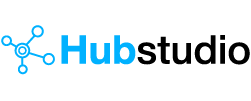1.批量导入
1.1.点击「环境」>「批量导入」>「批量导入」
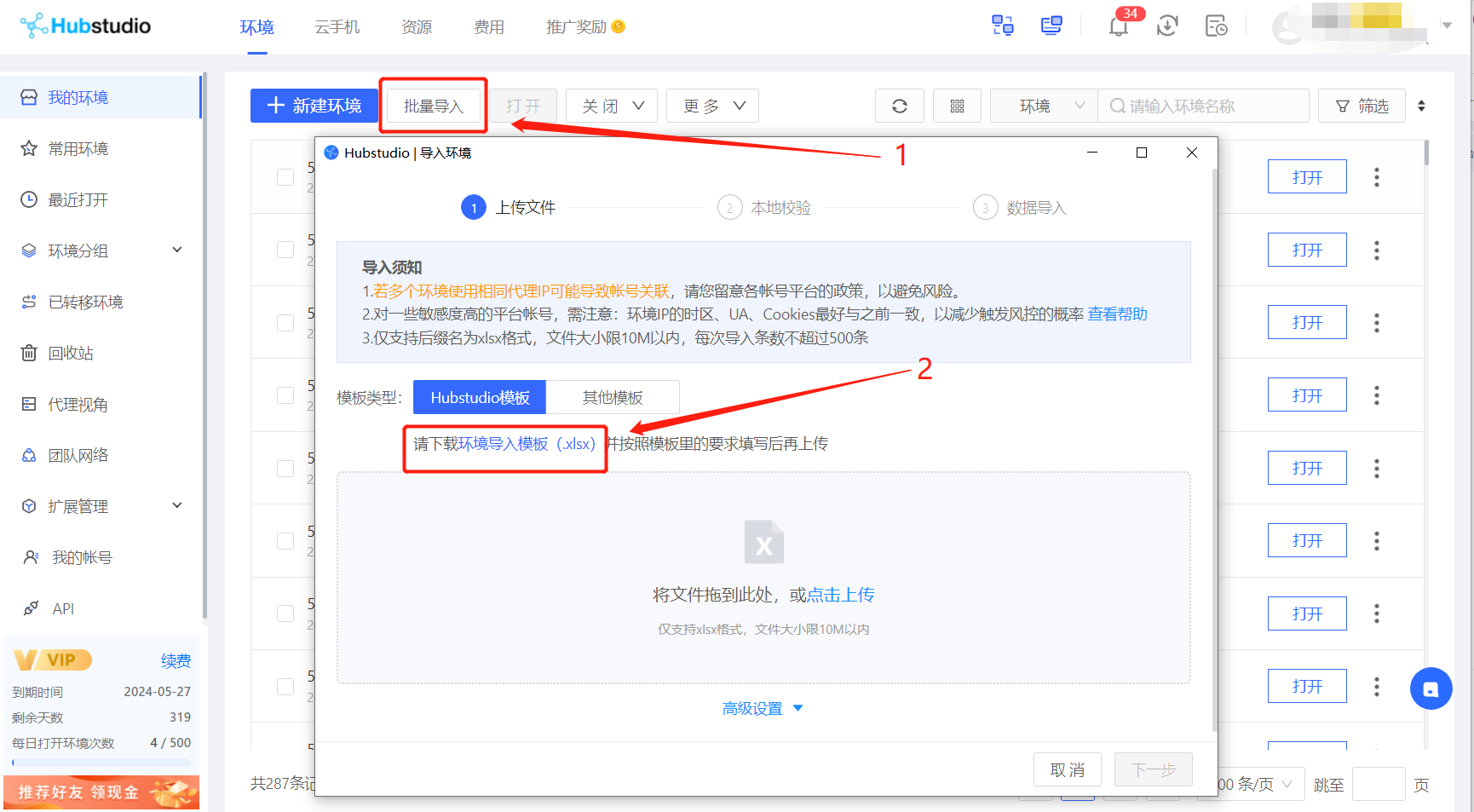
1.2.下载「环境导入模板」,使用Office办公软件或WPS,打开下载的xlsx文件:「账号导入模板.xlsx」
1.3.填写模板,并保存该excel文件,并删除第4行的填写说明
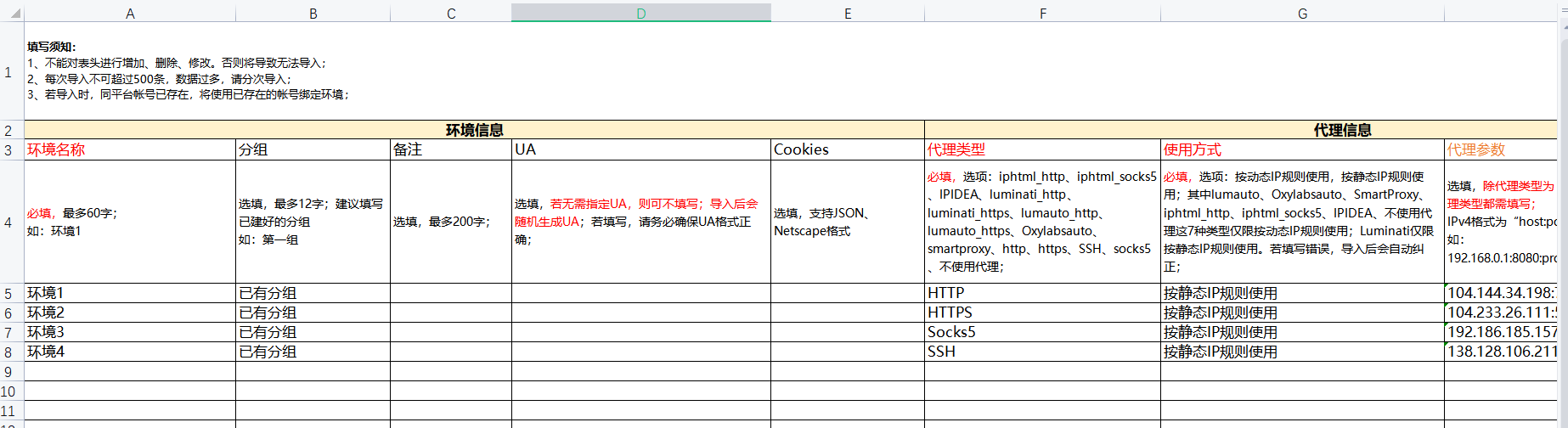
1.4.注意事项
模板表格第四行为“字段填写说明”信息填写完毕后需要删除后再保存,上传
代理类型、代理使用方式为下拉选项选择
表格中环境名称、代理类型必填,其他信息可根据您的需求选择是否填写
若代理类型选择了,http、https、SSH、socks5、luminati_http、luminati_https、lumauto、Oxylabsauto、Smartproxy,则使用方式、代理主机、代理端口必填
若代理类型选择了lumauto、Oxylabsauto、Smartproxy,则使用方式、国家/地区必填
若填写了账号信息,则账号信息中的所属平台、账号必填
若导入环境时同时也需要导入Cookies,您可使用插件工具导出Cookie后,再黏贴到表格中,工具如:EditThisCookie
若Cookie太长,可能无法完整黏贴到表格中,您可先导入环境,再到工作台导入cookie,详见“导入/导出 大Cookie”
1.5.确定保存文件后,点击「上传」后会在这个界面展示
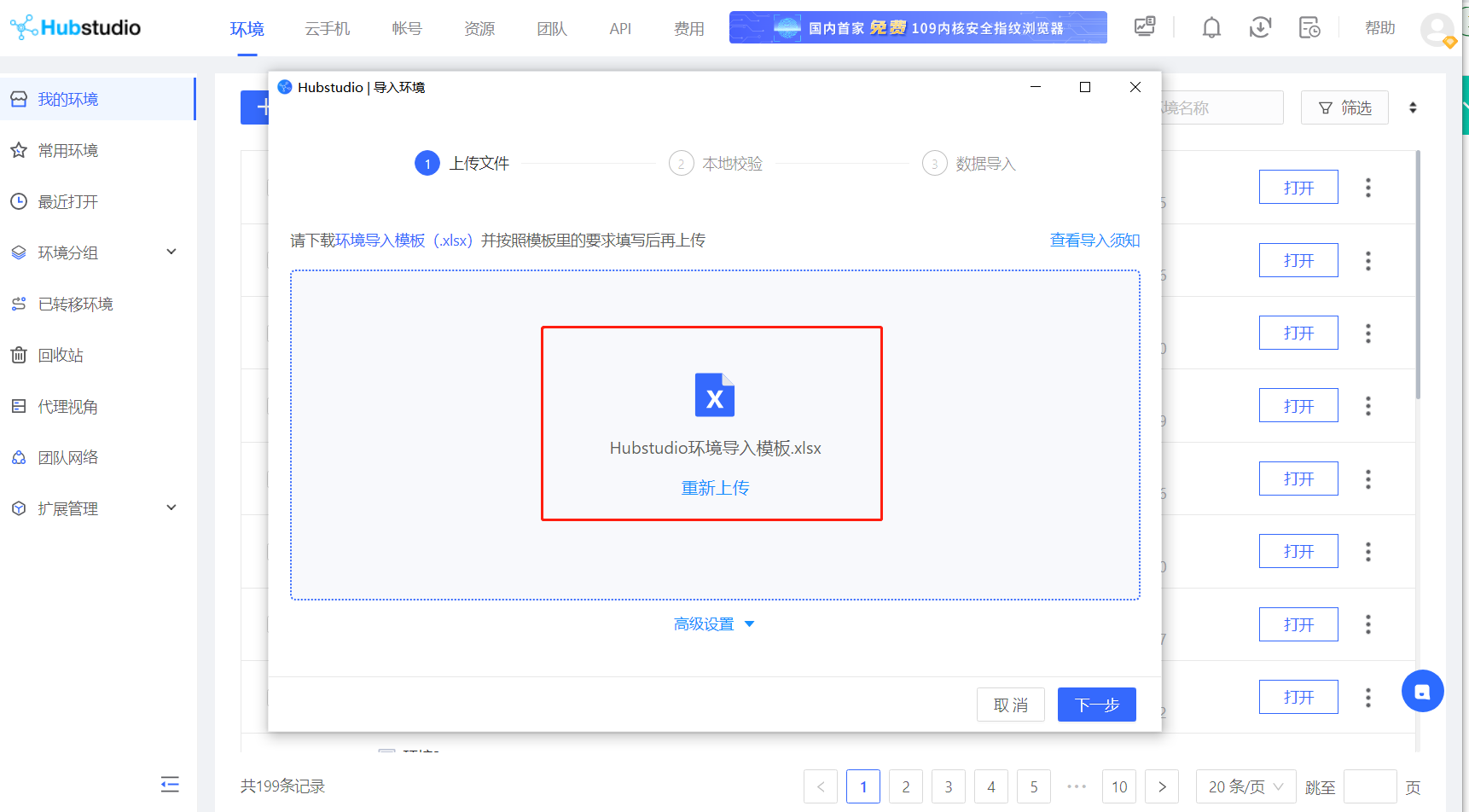
1.6.点击「下一步」,校验格式后点击「开始导入」
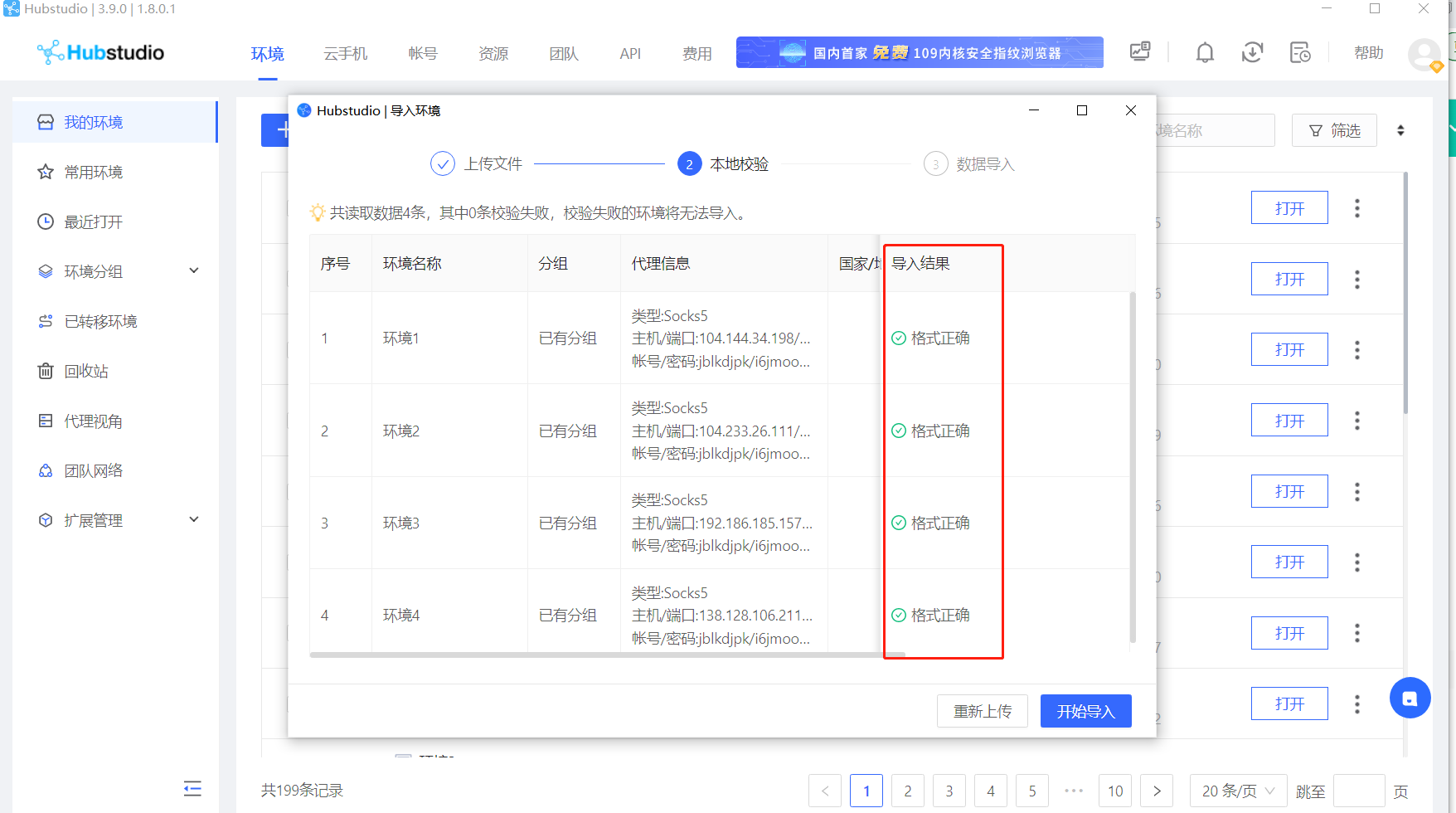
1.7.导入成功后会显示成功导入的环境数量

2.自定义平台设置
2.1.创建自定义平台--点击「新建环境」>「添加账号」>「平台」>「自定义平台」
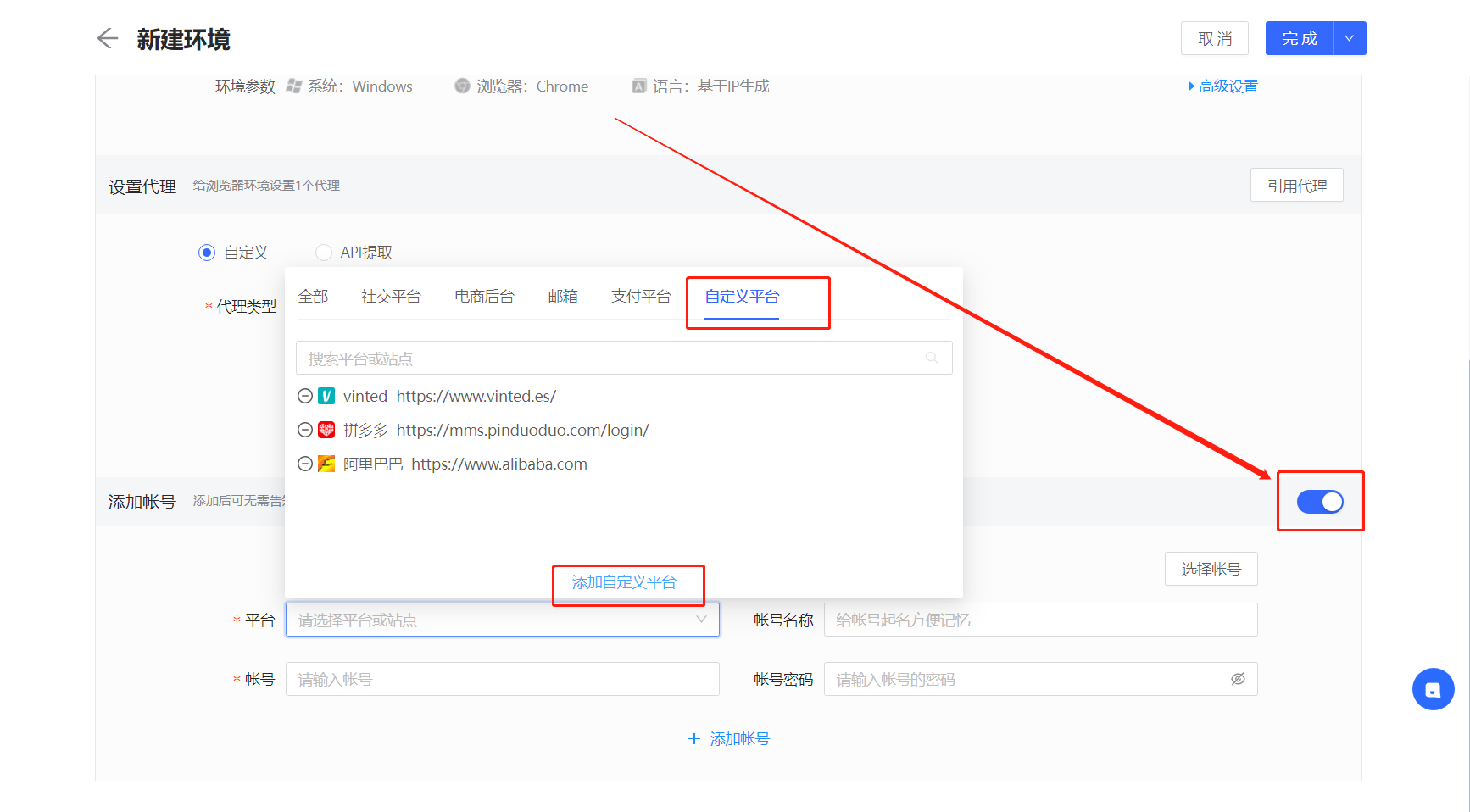
2.2.添加平台名称和域名
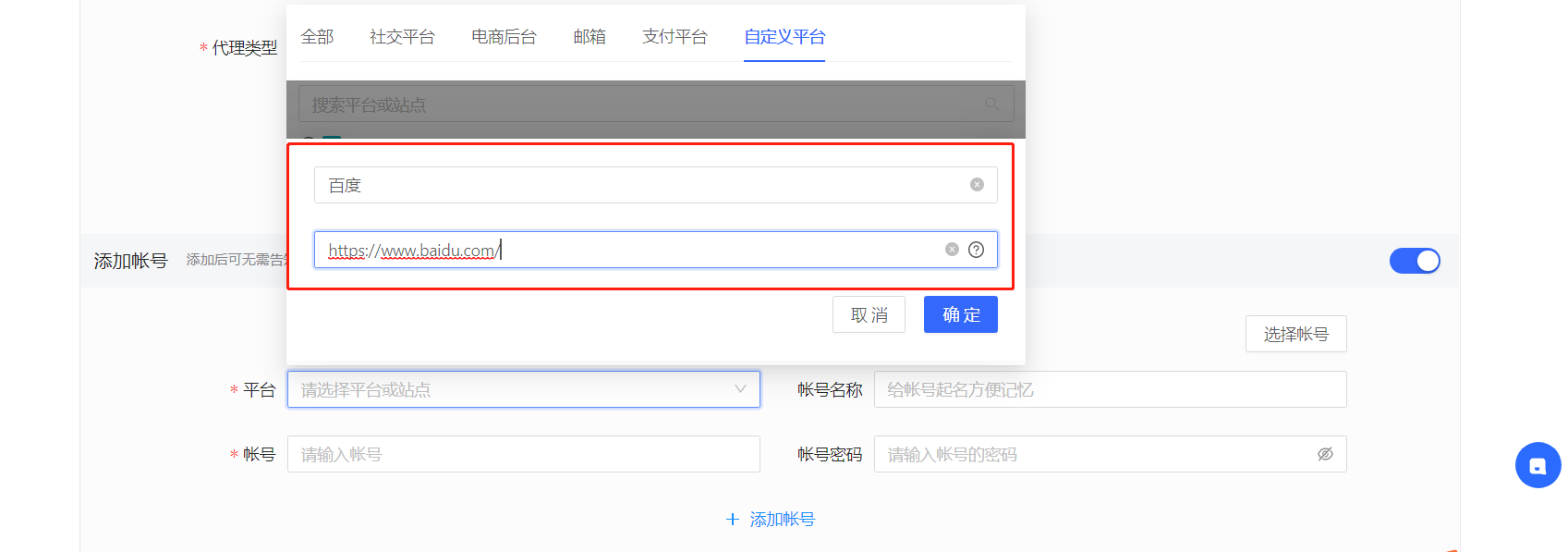
2.3.填写导入模板,并确认导入

3.高级参数设置
3.1.在导入环境前,如您对环境的指纹参数有要求,可以点击导入窗口中的「高级设置」,设置您想要的参数
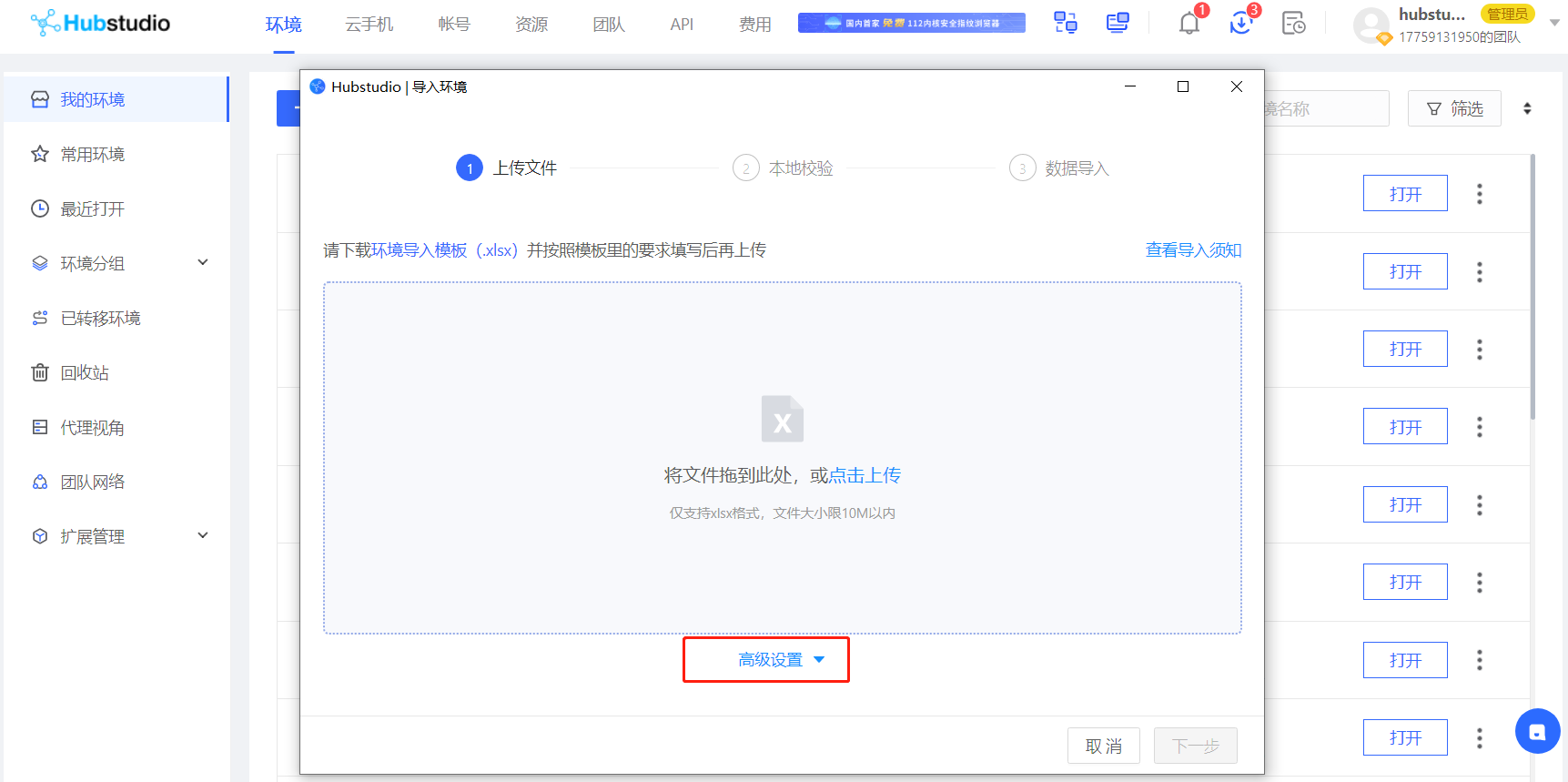
3.2.高级设置中指纹相关说明,请查看“指纹说明”
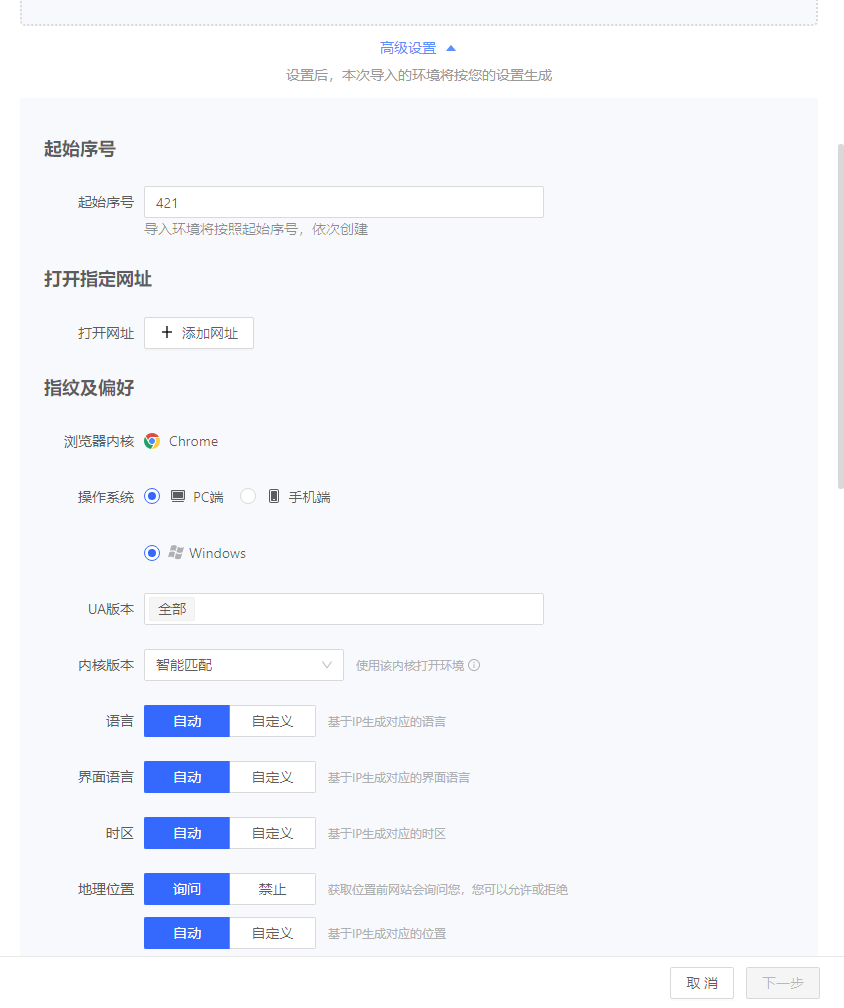
3.3.起始序号:导入环境将按照起始序号,依次创建环境
3.4.打开指定网址:添加网址后,本次批量创建的环境打开后将自动打开该网址
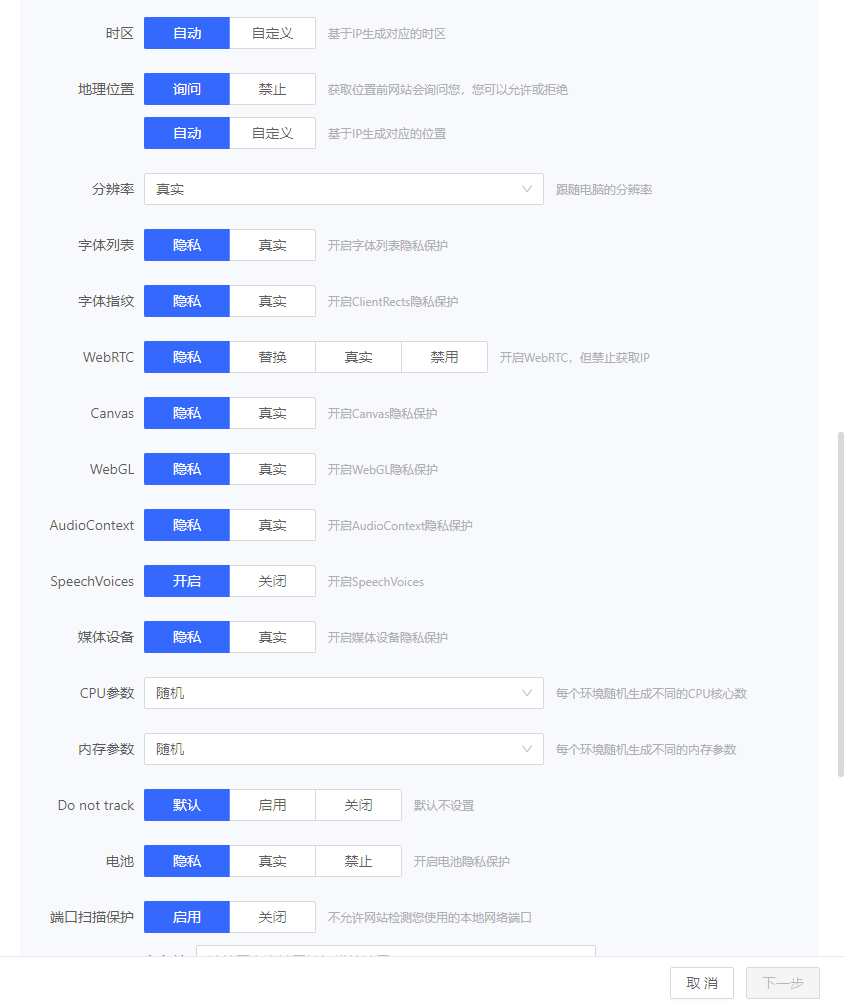
3.5.多开设置:用于控制环境是否允许多人同时打开
3.6.禁止加载图片:用于控制环境是否加载图片,支持设置允许加载的图片大小;该功能可以帮助您节省流量
3.7.禁止加载视频:用于控制环境是否加载视频;该功能可以帮助您节省流量
3.8.禁止播放声音:用于控制环境是否播放声音;该功能可以避免多开环境播放时音频嘈杂